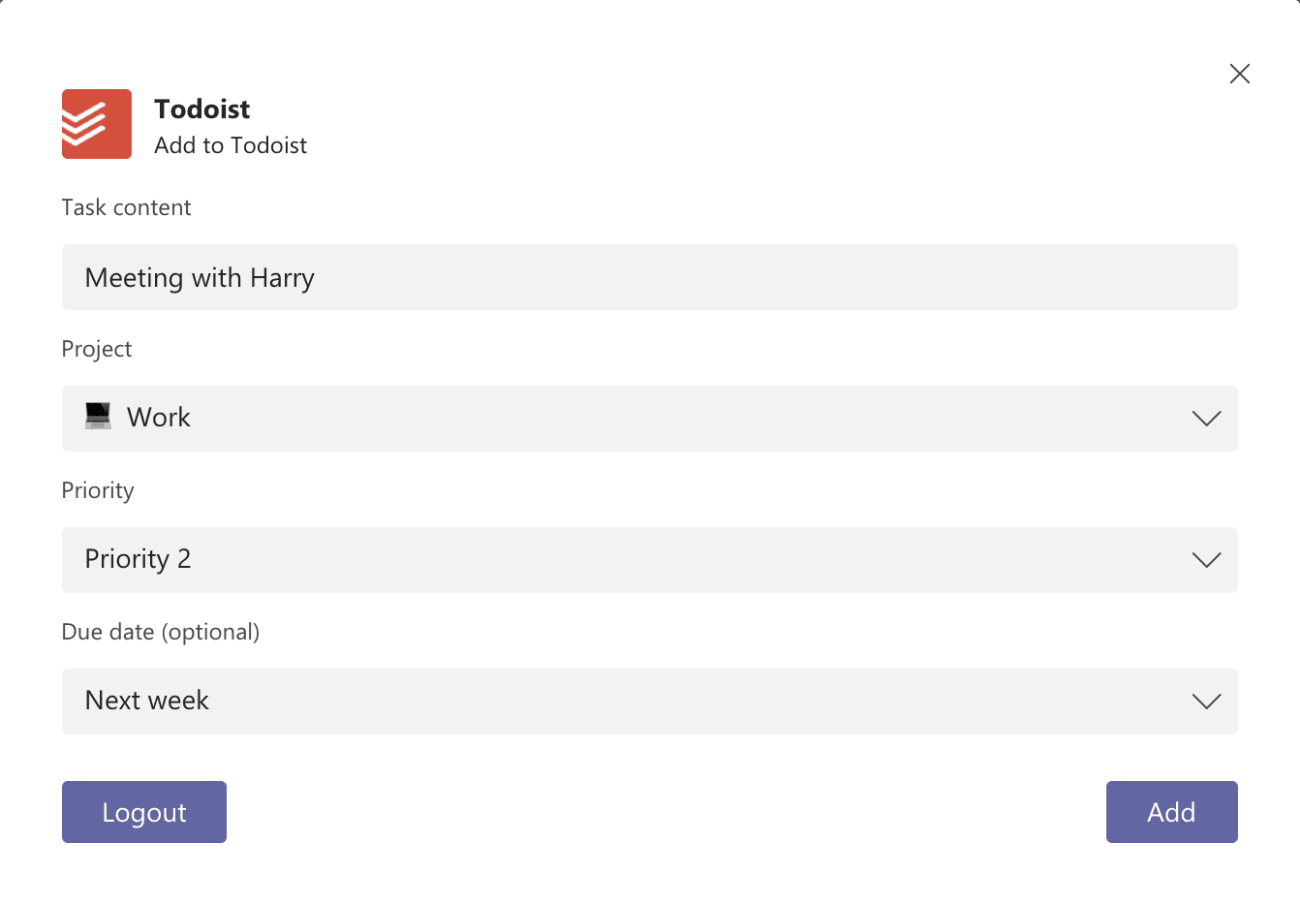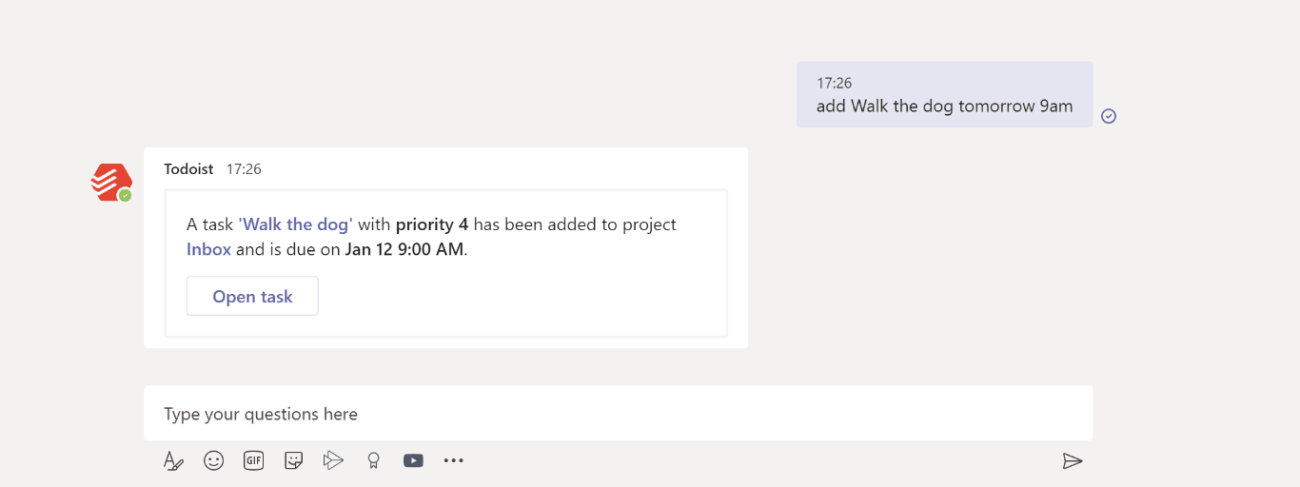Varoitus
Tämä integraatio ei toimi Microsoft Teamsin kanssa iOS:ssä. Olemme siitä pahoillamme!
Microsoft Teams on tiimityösovellus, joka yhdistää ominaisuuksia, kuten viestit, tiedostojen tallennuksen ja videoneuvottelut, yhdelle alustalle.
Integroimalla Microsoft Teamsin Todoistin kanssa voit paitsi jakaa tehtäviä yhteiskäyttäjien kanssa myös luoda omia tehtäviä Microsoft Teams -tililläsi jaetuista viesteistä.
Integraation määrittäminen
- Kirjaudu sisään Microsoft Tiimit -tiliisi.
- Valitse vasemmanpuoleisesta valikosta Sovellukset.
- Etsi Todoist.
- Klikkaa Todoist.
- Ponnahdusikkuna tulee näkyviin. Klikkaa Lisää Todoist-kuvakkeen alla.
Integraation käyttäminen
- Vie hiiri viestin päälle, jonka haluat muuttaa tehtäväksi.
- Klikkaa kolmen pisteen kuvaketta avataksesi pudotusvalikon.
- Vieritä alas kohtaan Lisää toimintoja. Näkyviin tulee luettelo mahdollisista toiminnoista.
- Valitse Add task to Todoist tai Add to Inbox:
- Jos valitset Add to Inbox, viesti lisätään automaattisesti tehtävänä Todoistin Yleiset-projektiin 4. prioriteetilla.
- Jos valitset Add Task to Todoist, voit muokata tehtävää syöttämällä tehtävän nimen ja eräpäivän sekä valita projektin ja prioriteettitason. Kun olet kirjoittanut kaikki tehtävän tiedot, klikkaa Add.
Pikavinkki
Tehtävän klikkaaminen Todoist-chat-ikkunassa avaa kyseisen tehtävän Todoistissa.
- Valitse Microsoft Teamsissa vasemmanpuoleisesta valikosta Keskustelu.
- Valitse Todoist keskusteluluettelostasi.
- Sinulla on nyt useita komentoja, joita voit käyttää:
- Due-komennon avulla voit tarkistaa, mitä tehtäviä sinulla on ajoitettu tietylle päivämäärälle. Esimerkiksi jos kirjoitat due Friday , näet luettelon kaikista perjantaina erääntyvistä tehtävistä.
- Project-komennon avulla voit tarkastella kaikkia tietyn projektin tehtäviä. Esimerkiksi jos kirjoitat project Työ, saat luettelon kaikista Työ-projektissasi olevista tehtävistä.
-
Add-komentoa voidaan käyttää uuden tehtävän lisäämiseen. Esimerkiksi jos kirjoitat add Ulkoiluta koira huomenna klo 9, luot tehtävän nimeltä Ulkoiluta koira, joka erääntyy huomenna klo 9.
- Voit myös lisätä prioriteettitason (kirjoittamalla p1, p2, p3 tai p4), projektin (kirjoittamalla # ja sen jälkeen projektin nimen) tai tunnisteen tehtävään (kirjoittamalla @ ja sen jälkeen tarran nimi).
UKK
Pyydä Microsoft Teams -tilisi ylläpitäjää tarkistamaan sovelluksesi käyttöoikeudet.
Jos et enää halua käyttää Todoistia Microsoft Teamsin kanssa, voit poistaa integraation seuraavasti:
- Kirjaudu sisään Microsoft Tiimit -tiliisi.
- Löydä Todoist-kuvake mistä tahansa tilistäsi (esimerkiksi chat-ikkunasta).
- Klikkaa hiiren kakkospainikkeella Todoist-kuvaketta ja valitse Poista.
- Vahvista klikkaamalla Poista.